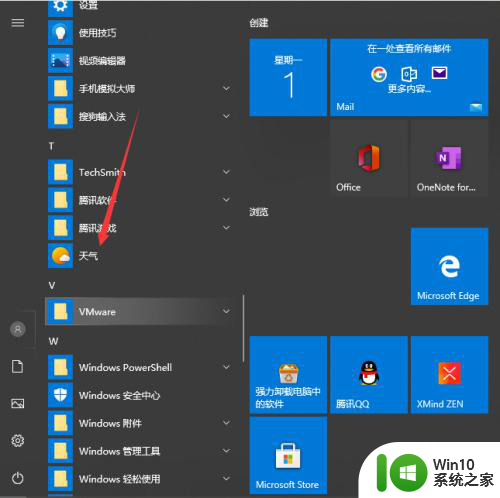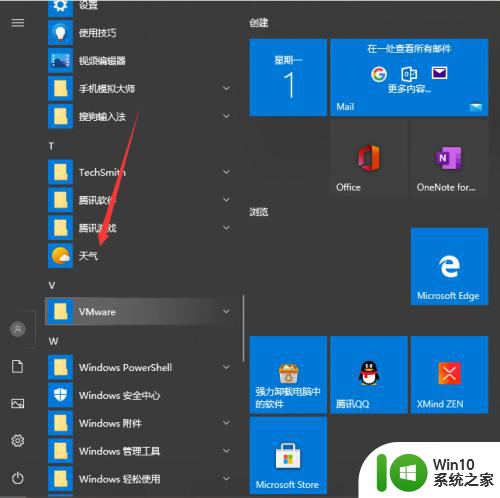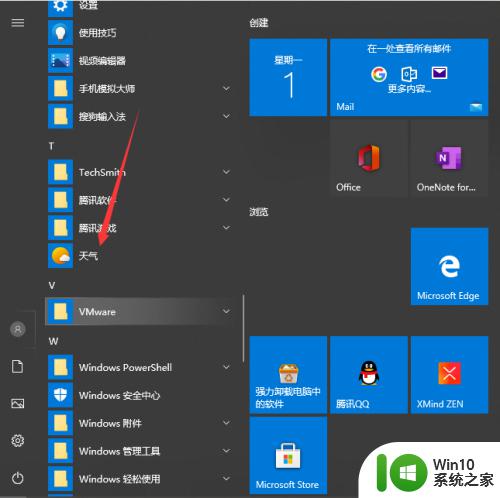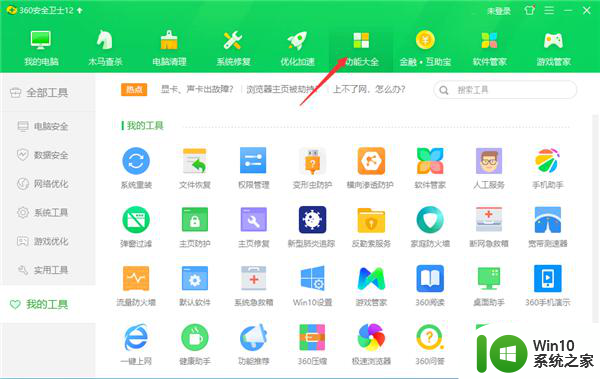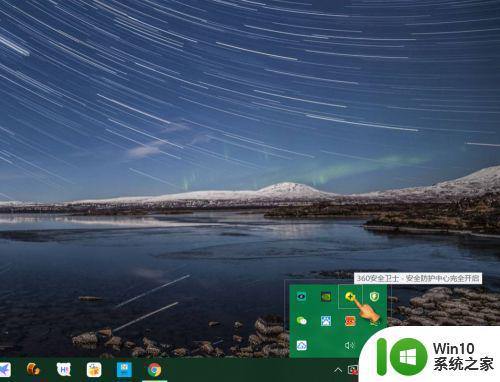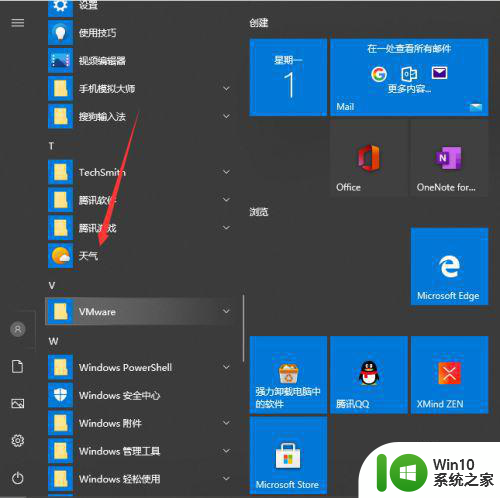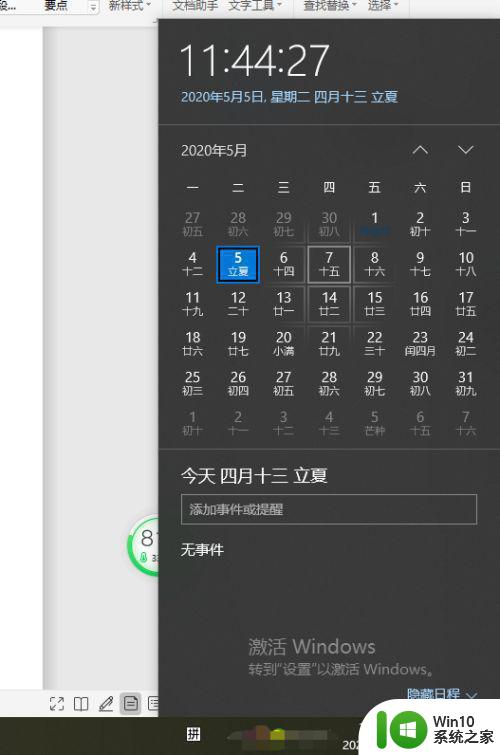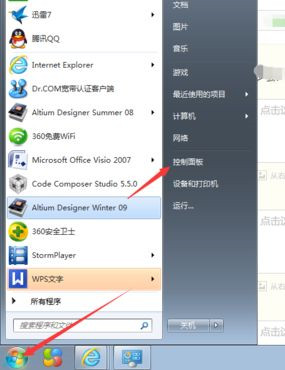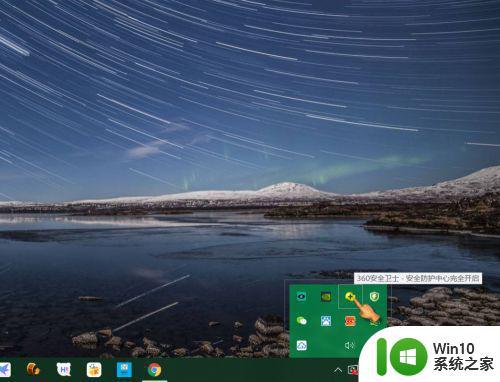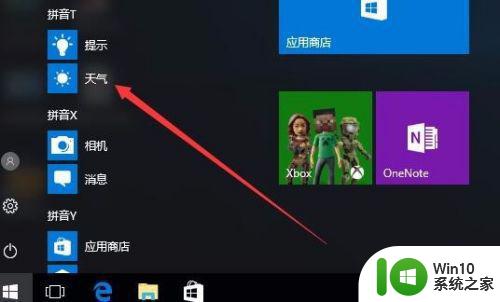win10桌面日期时间天气显示设置详解 如何在win10桌面上添加时间日期和天气显示
win10桌面日期时间天气显示设置详解,Win10桌面的日期、时间和天气显示是一个常用的小工具。不过在默认设置下,你可能只会看到时间和日期,而没有天气信息。为了让你轻松地获取当地的天气信息,我们将在本文中介绍如何在Win10桌面上添加天气显示,以及如何进行设置和调整。让你不用打开天气应用程序,也能快速了解当天天气情况。
具体步骤如下:
1、首先是天气设置,我们可以先点击左下角菜单,找到并选择“天气”按钮。
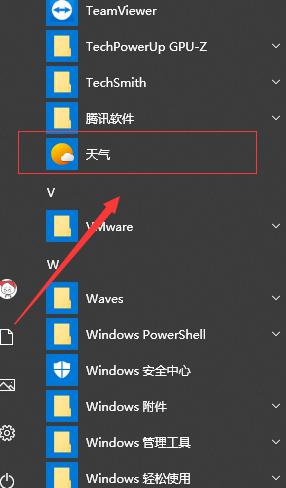
2、进入“天气”界面后,我们可以点击“搜索”键,查找当前所在城市的天气状况。
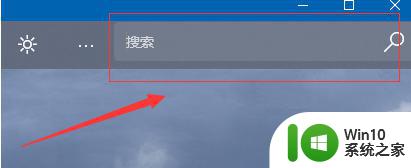
3、从这里我们可以看到城市近期的天气。
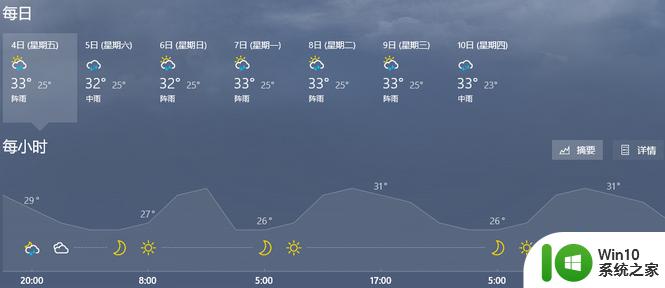
4、当然,以下还有详细的信息。
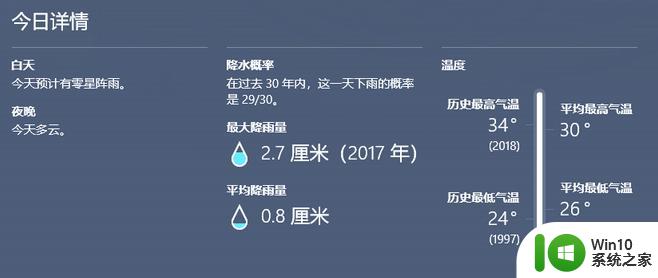
5、关于时间的,我们可以右击右下角的时间,并点击“调整日期/时间”。
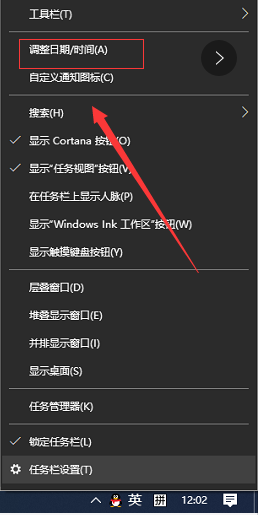
6、在左侧“日期和时间”一栏中,我们可以选择“日期、时间和区域格式设置”。
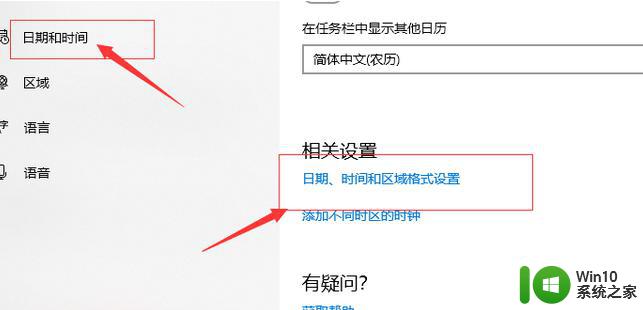
7、当然,我们可以继续右击时间一栏,选择“任务栏设置”。
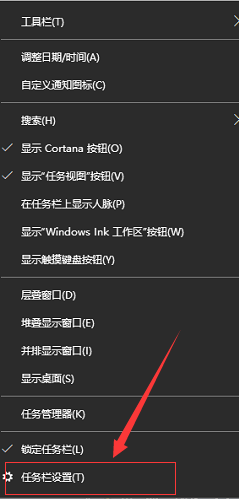
8、通过这个按钮,能够解决日期显示不全的问题。
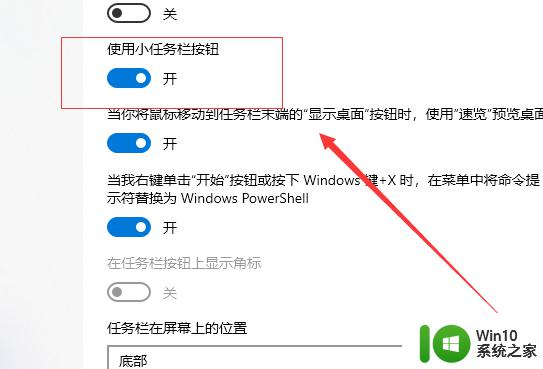
win10桌面日期时间天气显示设置非常方便实用,只需要简单的几步就可以完成。无论是在家还是在外,都可以随时了解当地的天气情况和时间日期,让生活变得更加便利。